Resumen de la IA
¿Quieres vender descargas digitales en WordPress? La venta de productos digitales es una gran manera de monetizar su sitio web y obtener ingresos pasivos adicionales.
Lo mejor es que no necesitas WooCommerce ni herramientas complejas para empezar. Con un simple formulario y una opción de pago como PayPal o Stripe, puede cobrar los pagos y enviar archivos automaticallu.
En este artículo, te mostraré la manera más fácil de vender descargas en WordPress. Puedes empezar a vender tus descargas hoy mismo sin escribir una sola línea de código usando WPForms.
Crea ya tu formulario de descarga en WordPress 🙂 .
Cómo vender descargas en WordPress
Veamos los pasos que debes seguir para poner en marcha tu formulario de descarga y empezar a vender productos digitales en un abrir y cerrar de ojos.
- Paso 1: Instalar el plugin WPForms
- Paso 2: Configure su proveedor de pagos
- Paso 3: Cree su formulario de descarga de WordPress
- Paso 4: Personalice su formulario de descarga
- Paso 5: Añadir el campo de tarjeta de crédito de Stripe
- Paso 6: Personalizar la configuración del formulario de descarga
- Paso 7: Añada sus enlaces de descarga digital
- Paso 8: Publique su formulario de descarga en WordPress
Paso 1: Instalar el plugin WPForms
Lo primero que tendrás que hacer es instalar y activar el plugin WPForms. WPForms facilita la venta de productos digitales. Y puedes configurarlo mucho más rápido que WooCommerce.
Recomiendo obtener la licencia WPForms Pro para que pueda acceder a más de 2.000 plantillas ya hechas y toneladas de características avanzadas para mayor comodidad.

Si no está seguro de cómo instalar el plugin, consulte esta guía paso a paso sobre cómo instalar un plugin en WordPress.
Actualice ahora a WPForms Pro 🙂 ...
Paso 2: Configure su proveedor de pagos
Para aceptar pagos por descargas, necesita conectar sus formularios con una pasarela de pago. Puede usar Stripe con cualquier licencia de WPForms, incluyendo Lite.
Sin embargo, los usuarios Pro también tienen acceso a otras pasarelas de pago como PayPal y Square. Voy a utilizar Stripe para este tutorial. Para ello, abra WPForms " Configuración.
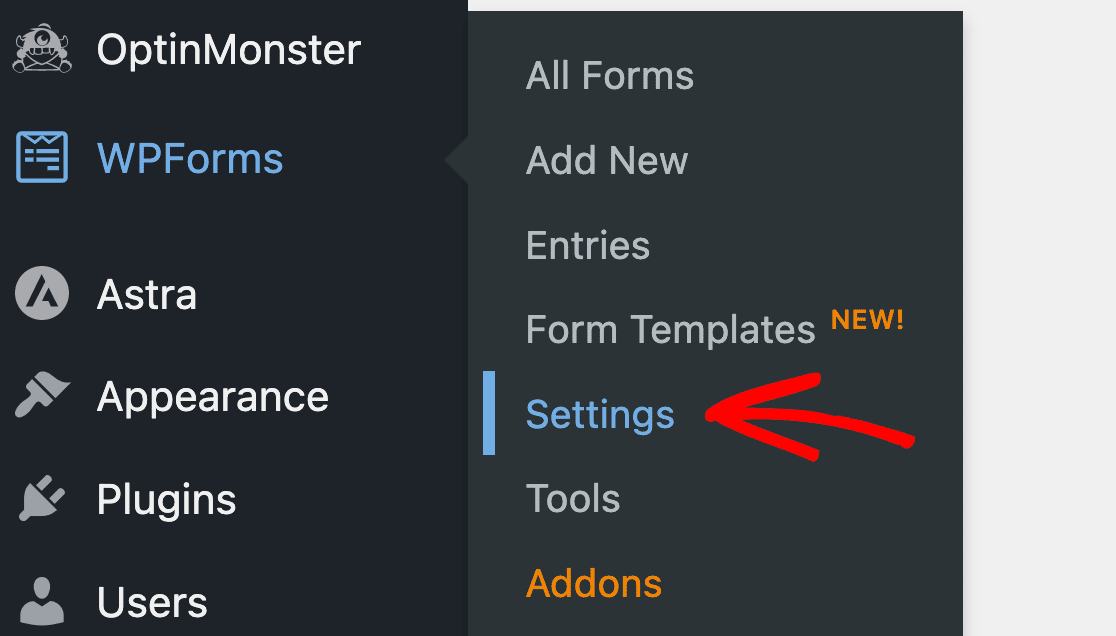
Ahora haga clic en la pestaña Pagos de la parte superior. Esta pantalla te permite personalizar fácilmente la moneda de tu formulario de pago.
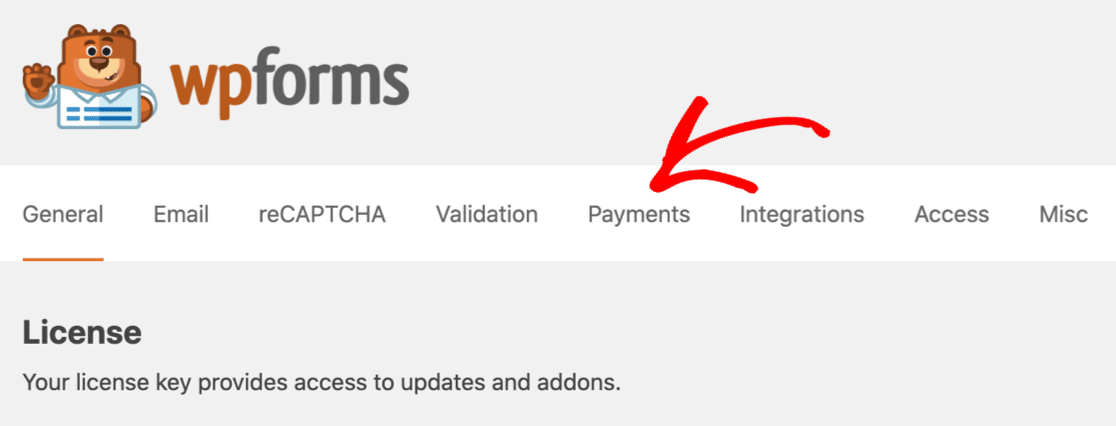
Justo debajo del campo de moneda, verás los ajustes de conexión para Stripe. Haz clic en el botón Conectar con Stripe para continuar.
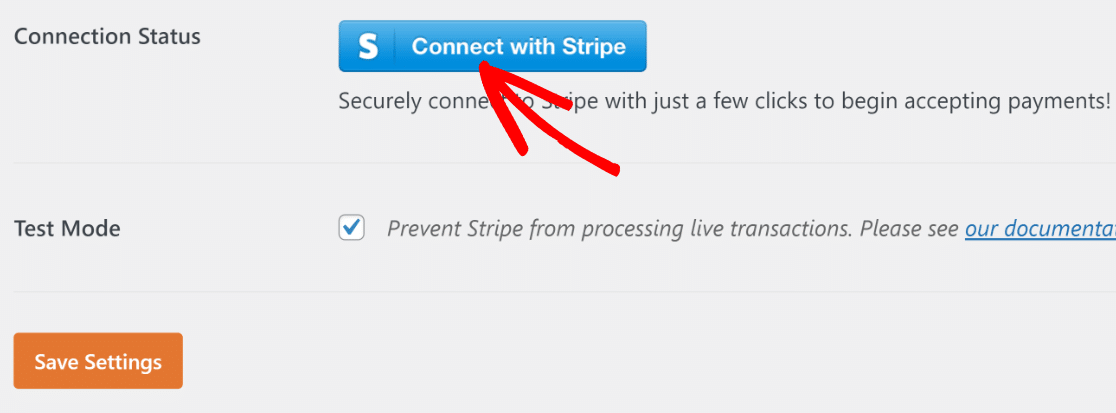
En este punto, se encontrará en la página de inicio de sesión de Stripe. Aquí puedes introducir los datos de inicio de sesión de tu cuenta de Stripe existente para conectarte o incluso crear una cuenta nueva.
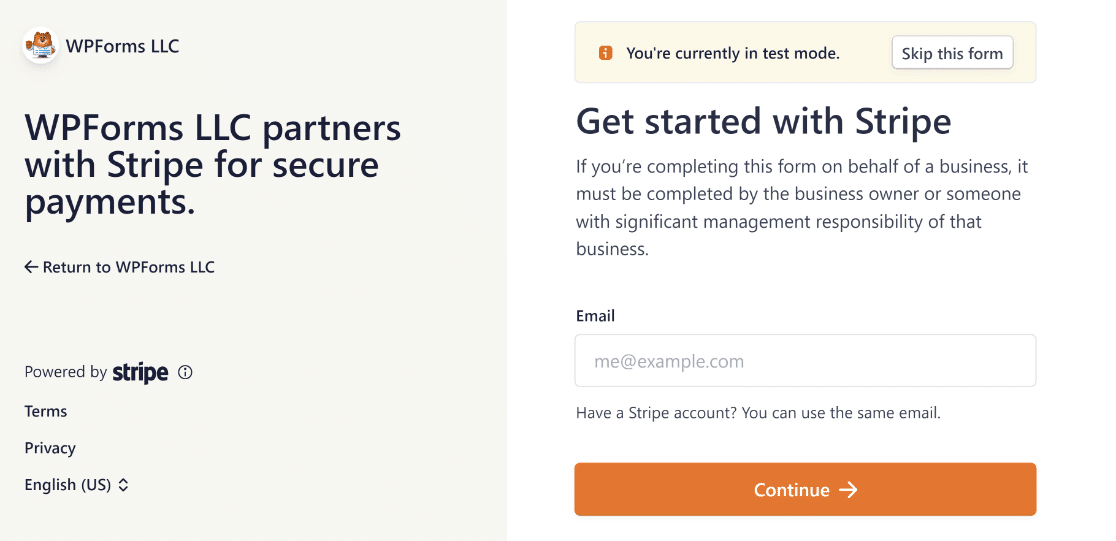
¿Te has dado cuenta de que estamos utilizando el modo de prueba de Stripe? Esto nos permitirá probar toda la funcionalidad de nuestro formulario sin realizar pagos reales.
También puedes activar el modo de prueba para PayPal, Square o Authorize.Net si lo necesitas. Guarda tu configuración cuando todo esté configurado como quieres.
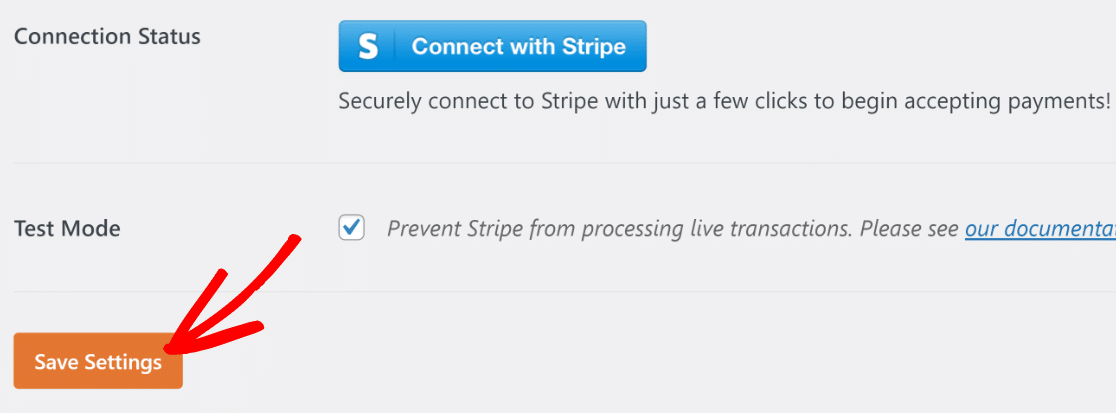
Perfecto. Ahora que Stripe está conectado con su sitio de WordPress, vamos a empezar a hacer un formulario de descarga a continuación.
Paso 3: Cree su formulario de descarga de WordPress
En este paso, crearemos un formulario a partir de una plantilla y lo personalizaremos para vender ebooks. No necesitas una página de pago porque tendremos los artículos y los campos de pago en un solo formulario.
Esto es ideal si usted no necesita configurar un carrito de compras completo y simplemente hacer dinero rápido con sus ventas de descargas disponibles a través de un simple formulario. Para empezar, haga clic en WPForms " Añadir nuevo.

Verás que el generador de formularios se abre en una ventana a pantalla completa. Escribe un nombre para tu nuevo formulario en la parte superior.
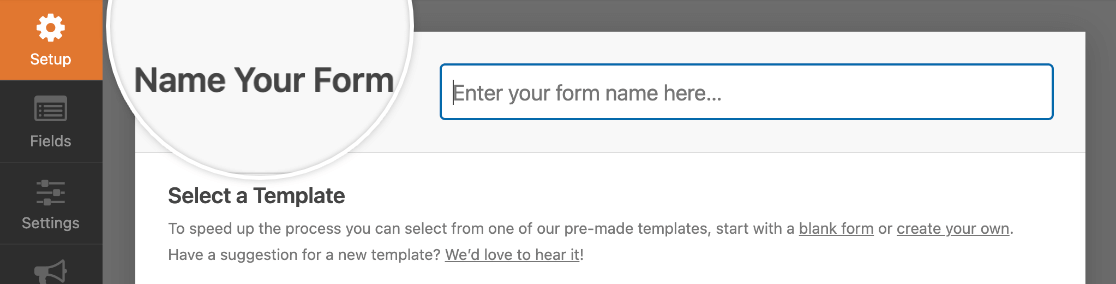
A continuación, desplácese hasta la sección Seleccionar una plantilla y busque "plantilla de formulario de descarga de contenidos". Haga clic en Usar plantilla para seleccionar el formulario de descarga de contenidos.
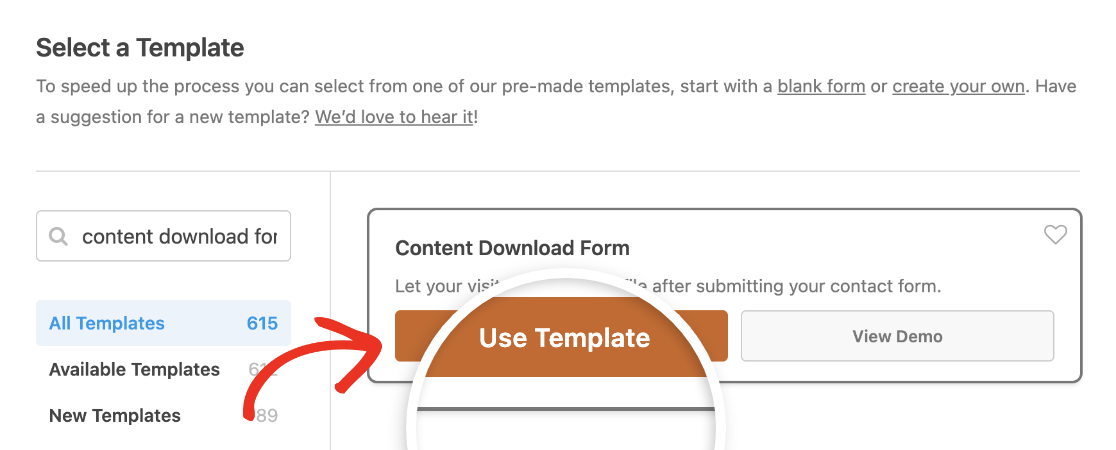
Perfecto. Ahora podemos empezar a personalizar tu formulario.
Paso 4: Personalice su formulario de descarga
La plantilla Formulario de descarga de contenidos tiene 4 campos para empezar:
- Nombre
- Correo electrónico profesional
- Empresa
- Un campo para preguntas o comentarios.
Puede verlos en la parte derecha. Sin embargo, aún tendrás que añadir un campo que contenga los artículos que queremos vender.
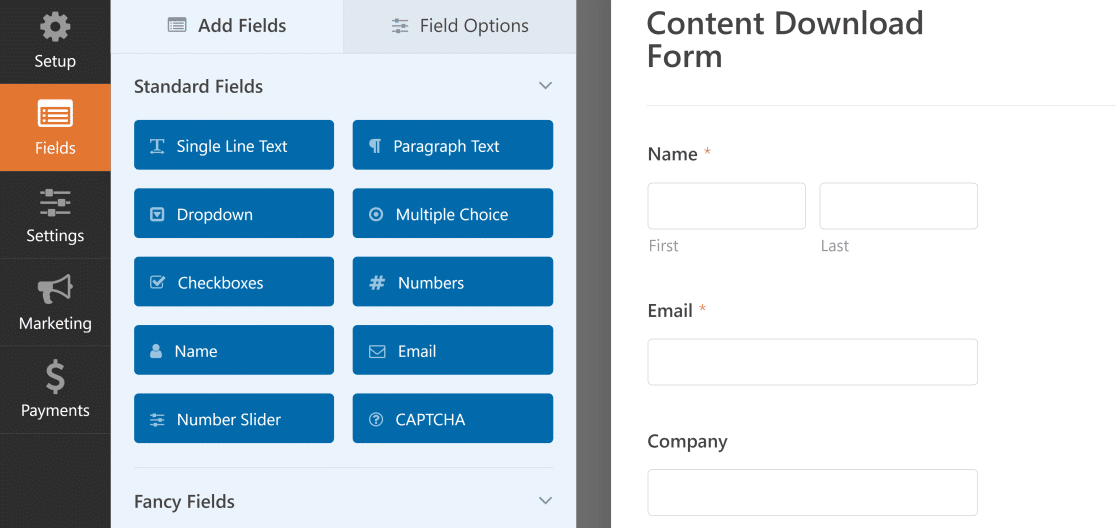
Para conseguirlo, comience añadiendo un campo Elementos desplegables y venda 2 descargas diferentes. Si lo desea, puede utilizar opciones de campo dinámicas aquí.
Por ahora le mostraré cómo configurar los campos manualmente. Desplácese hasta la sección Campos de pago.
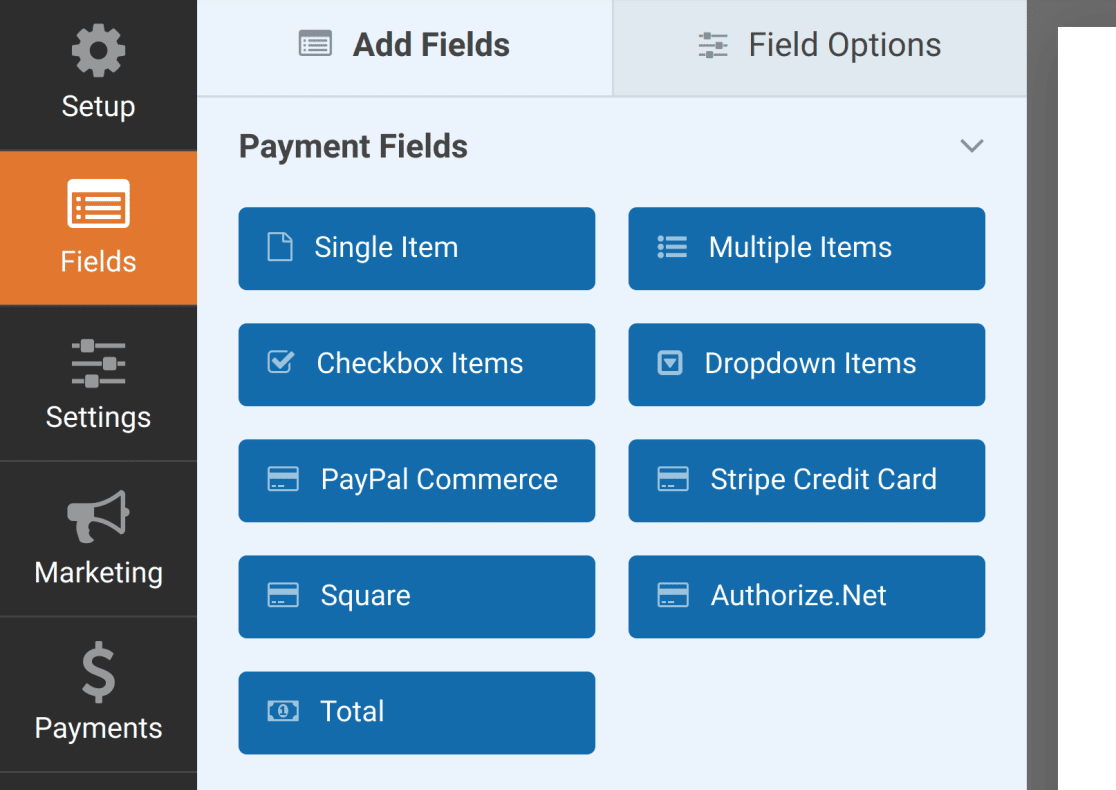
Arrastre un campo Elementos desplegables del panel izquierdo al derecho. A continuación, haga clic en el campo desplegable para editarlo.

Primero, cambia la etiqueta a "Elige tu ebook". También puedes ver 3 opciones de respuesta.
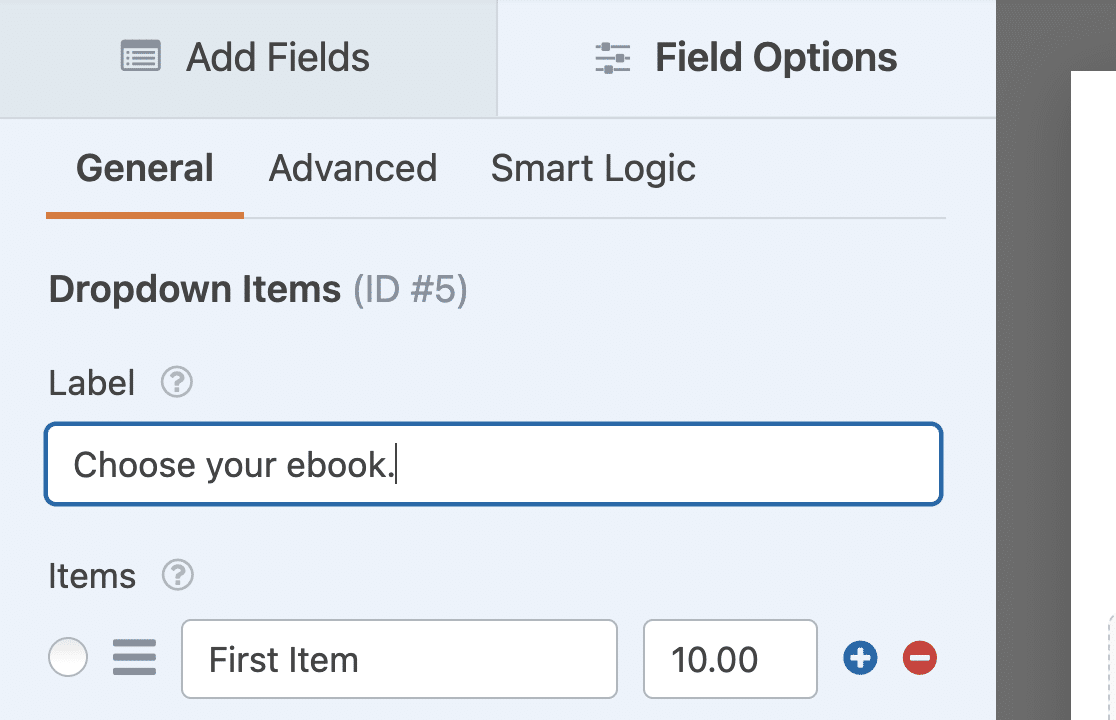
Estas se crean por defecto, así que vamos a personalizarlas ahora. En cada línea, escriba el nombre de la descarga que desea vender.
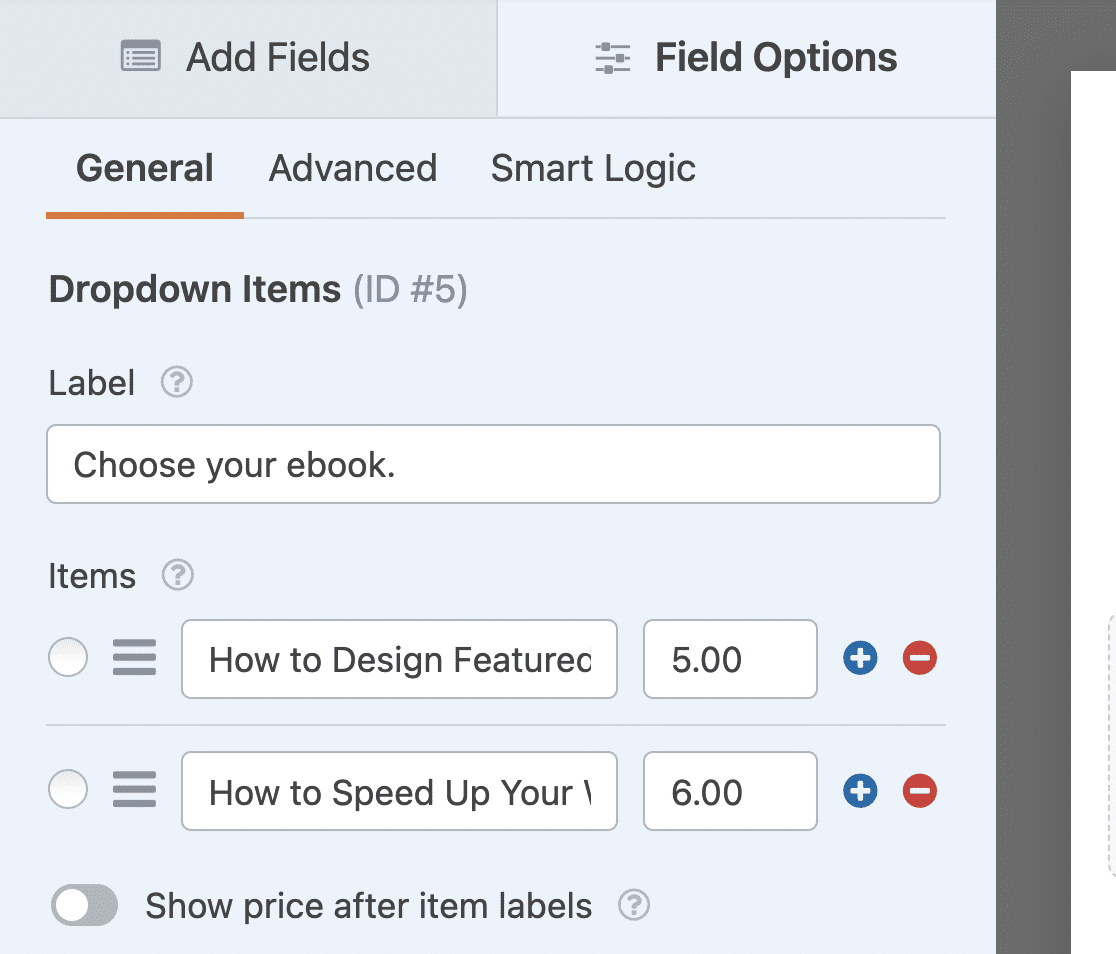
También he editado el precio de cada artículo justo al lado de sus nombres. Puedes hacer clic en el icono menos (-) para eliminar artículos y en el icono más (+) para añadir más.
A continuación, tendrá que activar aquí la opción Mostrar precio después de las etiquetas de los artículos. Esto mostrará automáticamente el precio en el menú desplegable.
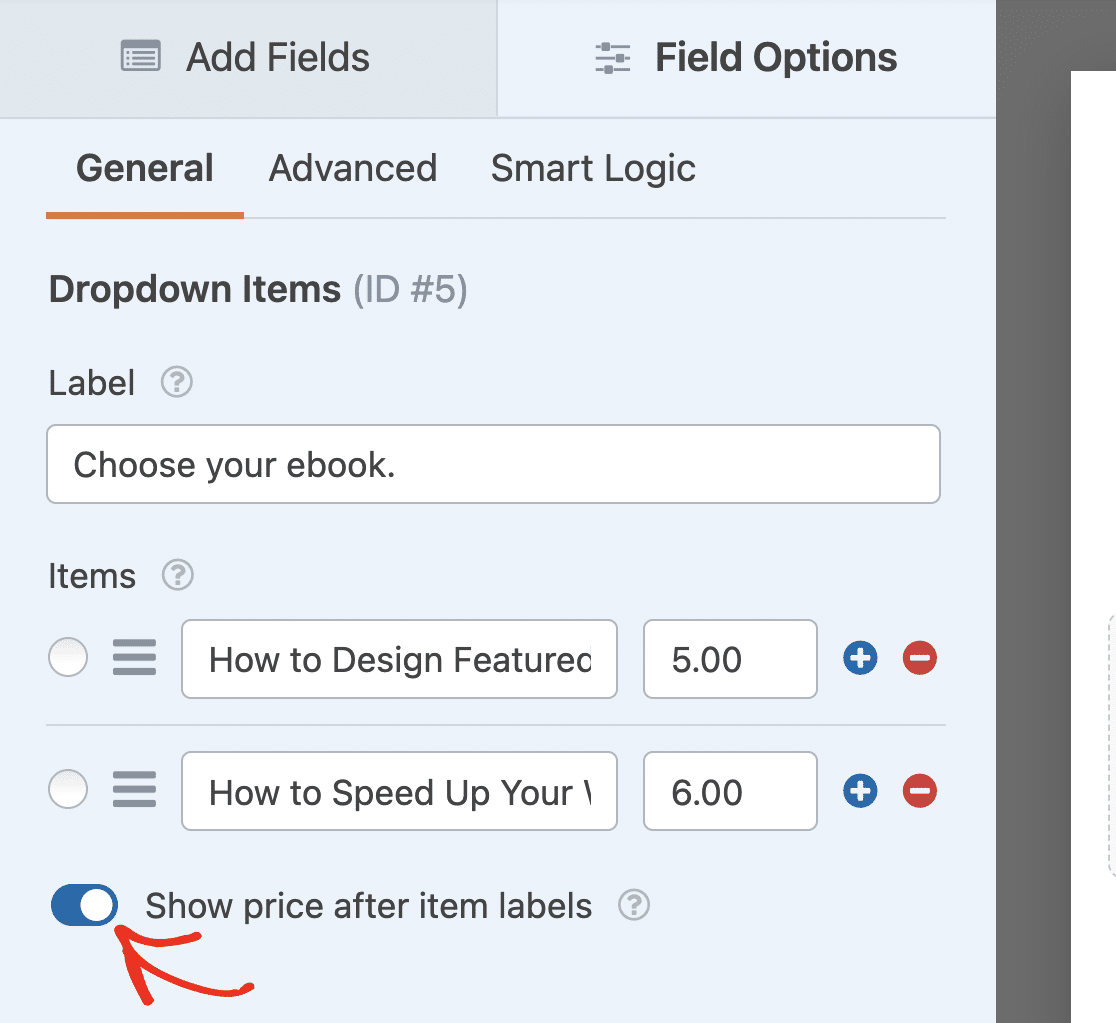
Esto hace que sea fácil para su cliente ver cuánto va a pagar. En este formulario, no necesitamos añadir un campo Total porque el visitante sólo puede comprar 1 artículo a la vez.
Paso 5: Añadir el campo de tarjeta de crédito de Stripe
El último campo que necesitamos es el de la tarjeta de crédito de Stripe. Arrastrémoslo al formulario. El campo de tarjeta de crédito trabaja fuera de la caja, por lo que no es necesario editar nada aquí.
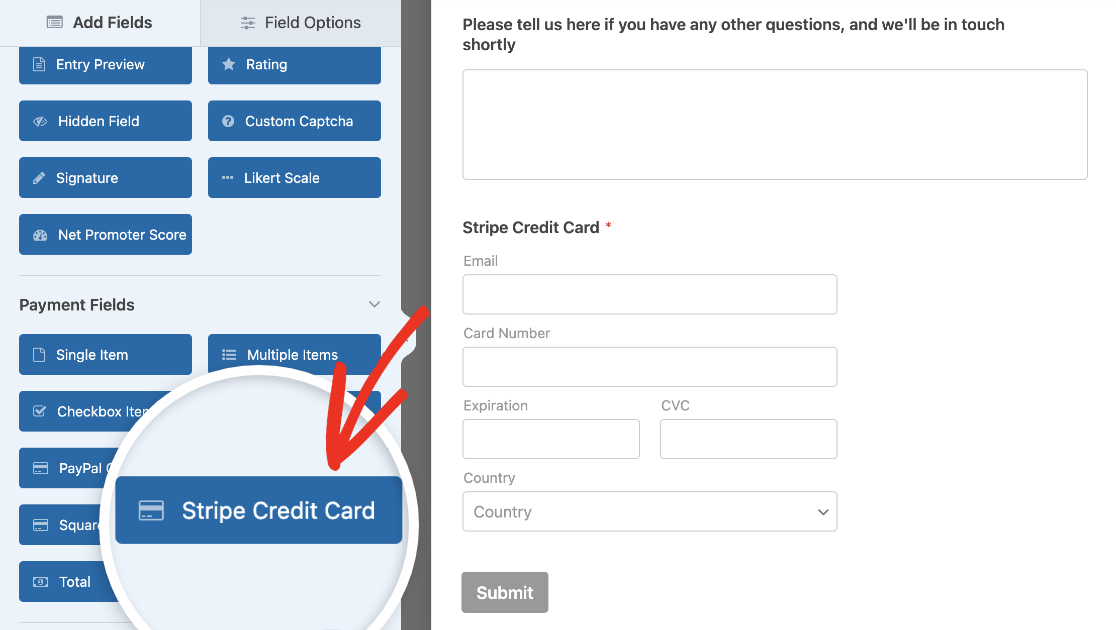
Pero si quieres cambiar la etiqueta o la descripción, puedes hacer clic en ella para abrir las Opciones de campo y hacer los cambios.
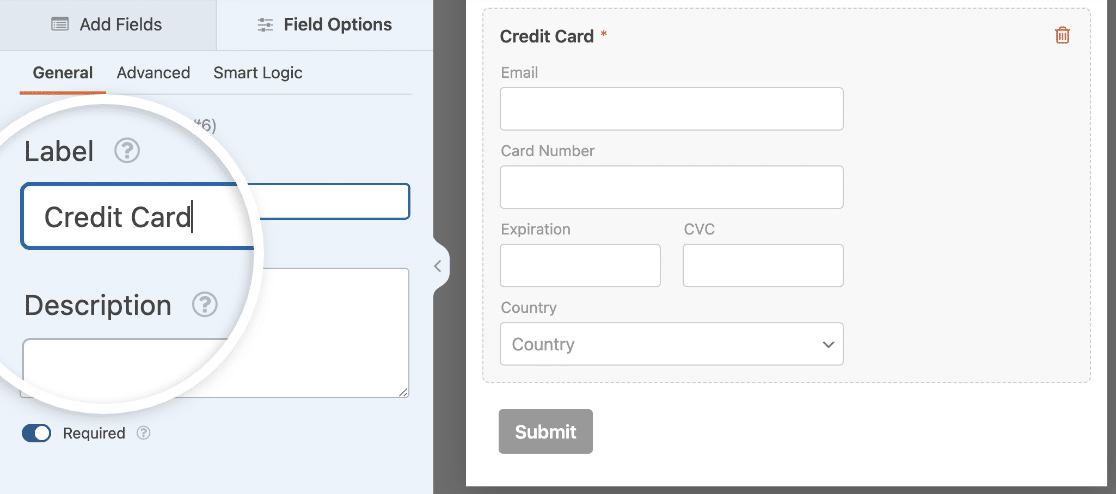
También verá un subcampo de correo electrónico incluido en su campo de tarjeta de crédito de Stripe. Este campo permitirá a los clientes pagar más rápido en el futuro a través de la función de pago con un solo clic de Stripe (enlace).
Este formulario tiene ahora todos los campos que necesita para permitir a los clientes descargar archivos. Pero el campo de tarjeta de crédito de Stripe solo aceptará pagos después de habilitar Stripe, como se muestra en el siguiente paso.
¿Quiere ofrecer cupones de descuento en sus descargas? Puede actualizar este formulario creando un cupón e insertando un campo de cupón para aceptar sus códigos de cupón creados. Para más detalles, consulta esta guía sobre cómo añadir campos de cupón a los formularios de Stripe.
A continuación, en Pagos " Stripe. Después de eso, utilice el interruptor para habilitar los pagos de Stripe.
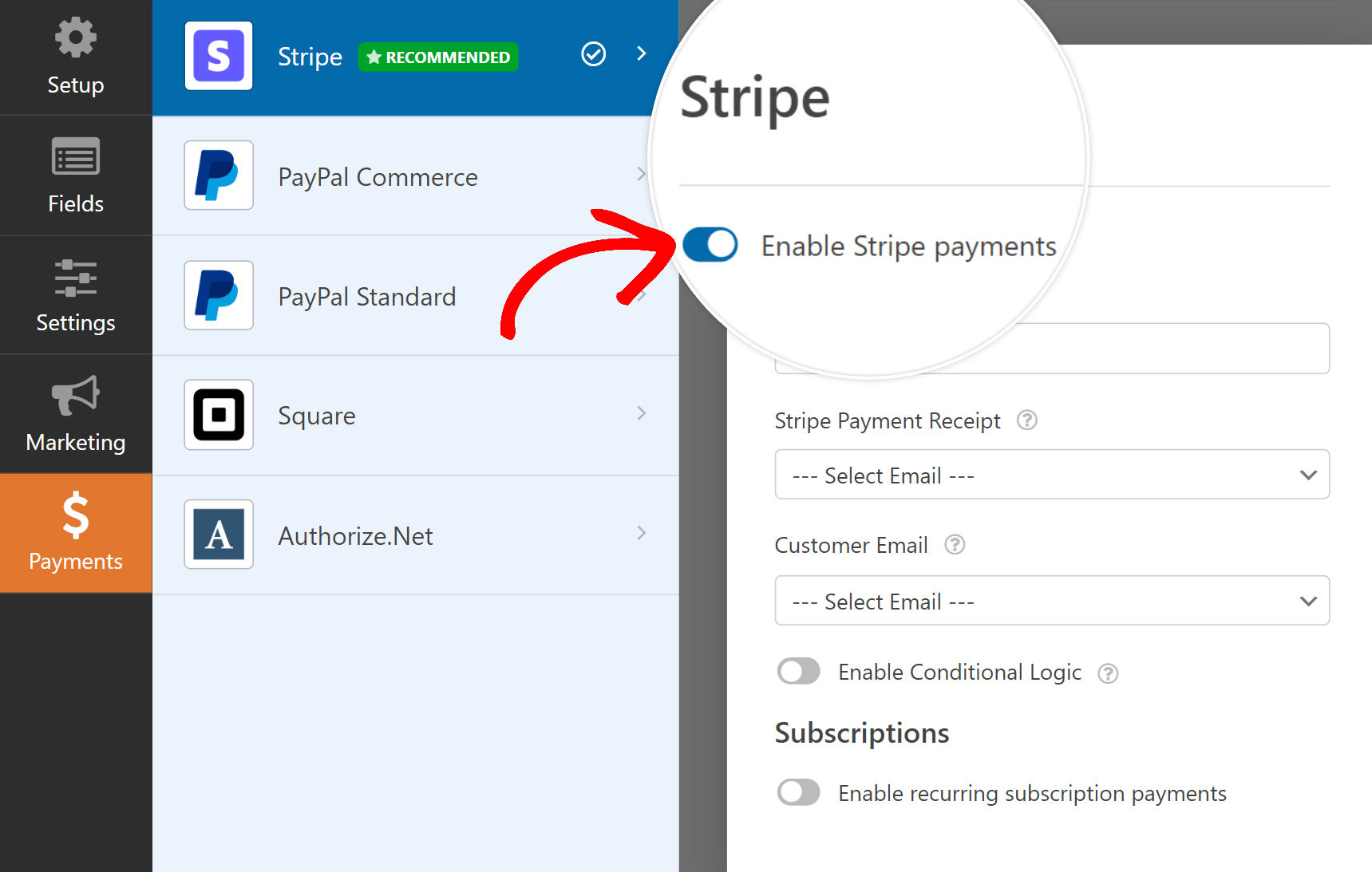
Una vez que haya habilitado los pagos de Stripe, verá que aparecen opciones adicionales a continuación. Esto es lo que significan estas opciones:
- Descripción del pago: Este texto aparecerá en el extracto de la tarjeta de crédito de su cliente.
- Recibo de pago de Stripe: Elija dónde enviar el recibo de pago de la compra. Normalmente querrá elegir Email aquí para que el recibo vaya a la dirección de correo electrónico del cliente.
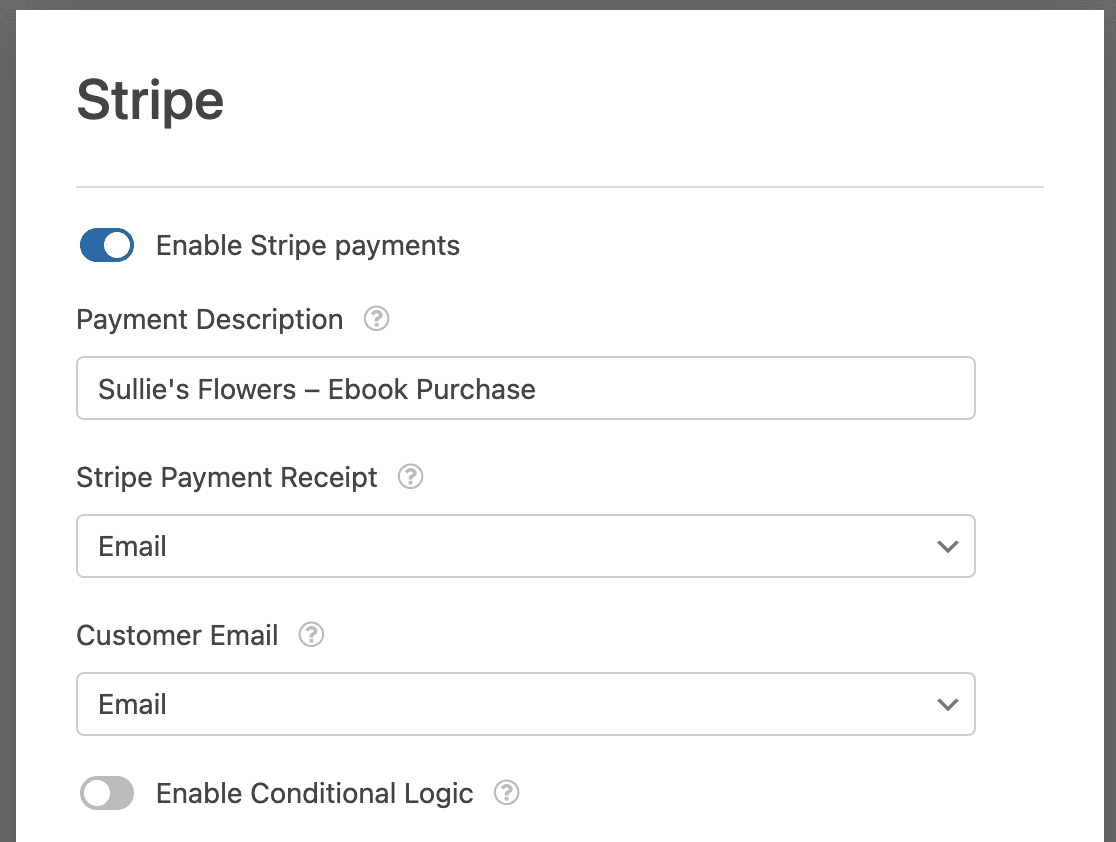
Haga clic en Guardar en la parte superior para guardar todos estos ajustes.
Paso 6: Personalizar la configuración del formulario de descarga
En este paso, editaremos la configuración del formulario. Puedes tener diferentes configuraciones de pago para cada formulario de tu tienda online. En la parte izquierda de la ventana del generador de formularios, haga clic en Configuración. Se abrirá la página de configuración general del formulario.

Aquí puedes cambiar varios ajustes:
- Nombre del formulario - Cambie aquí el nombre de su formulario si lo desea.
- Descripción del formulario - Dé una descripción a su formulario.
- Etiquetas - Añade etiquetas de formulario para organizar tus formularios de WordPress.
- Texto del botón de envío: personalice el texto del botón de envío.
- Texto de procesamiento del botón Enviar - Personalice el texto que se mostrará mientras se envía su formulario.
También hay algunos ajustes avanzados, que incluyen:
- Clases CSS - Aquí puede introducir las clases CSS personalizadas que desee aplicar a su formulario o botón Enviar.
- Activar Relleno previo por URL - Rellene automáticamente determinados campos utilizando la información de una URL personalizada.
- Activar el envío de formularios AJAX - Esta opción está activada por defecto. Permite a los usuarios enviar el formulario sin recargar la página.
- Desactiva el almacenamiento de información de entrada en WordPress - Desactiva el almacenamiento de información de entrada y detalles de usuario, como direcciones IP e información de agente de usuario. Consulta nuestras instrucciones paso a paso sobre cómo añadir un campo de acuerdo GDPR a tu formulario.
A continuación, desplácese hasta los ajustes de Protección contra spam y Seguridad .
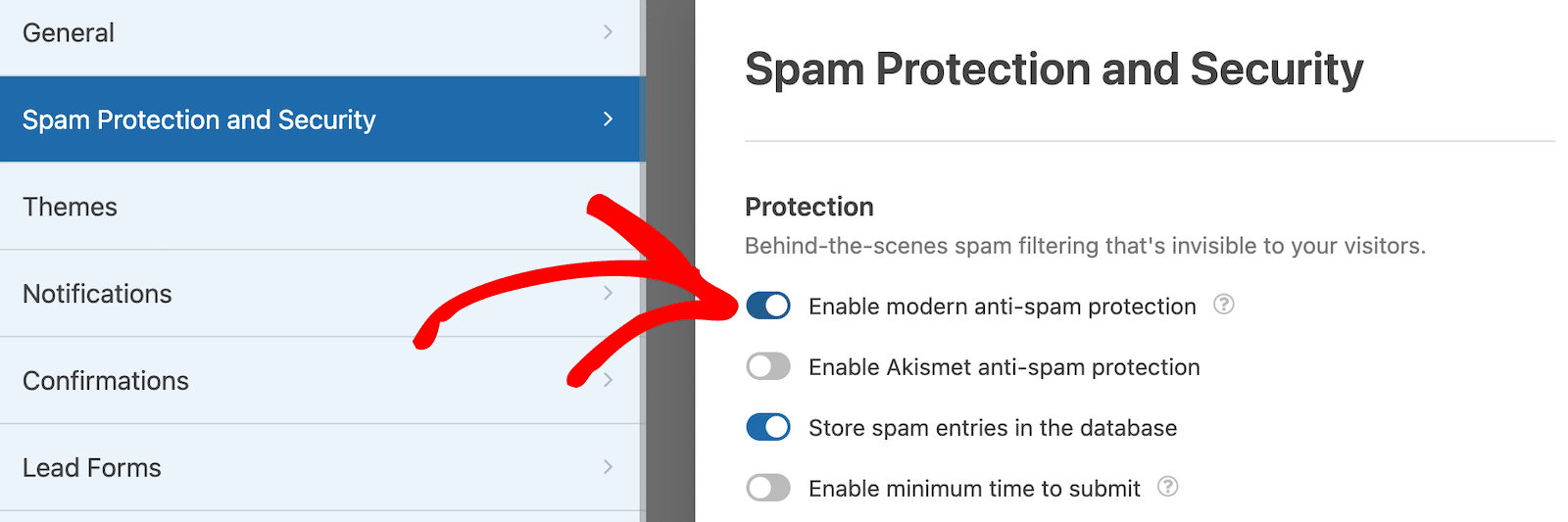
Estas opciones incluyen:
- Active la protección antispam moderna - Detenga el spam en los formularios de contacto con la protección antispam moderna de WPForms. Se activa automáticamente de forma predeterminada en los nuevos formularios, pero puede elegir si desea desactivarla en cada formulario. Esta protección antispam integrada funciona perfectamente en segundo plano para mantener sus formularios seguros. También puedes combinarla con otra capa de seguridad, como un CAPTCHA.
- Activar la protección anti-spam de Akismet - Si utiliza el plugin anti-spam Akismet, puede conectarlo a su formulario.
- Activar filtro de país - Bloquear entradas de determinados países.
- Activar filtro de palabras clave - Impide los envíos que incluyan determinadas palabras o frases.
También puedes activar la opción CAPTCHA que prefieras. Consulta nuestra guía completa de prevención del spam para obtener más información. ¿Todo listo? Haz clic en Guardar.
Paso 7: Añada sus enlaces de descarga digital
El formulario está listo para aceptar pagos de clientes que quieran comprar su archivo digital. Pero, ¿cómo van a recibir los clientes el enlace a la descarga que han comprado?
Una forma de hacerlo en WPFroms es configurando un correo electrónico que se envíe automáticamente en cuanto el cliente envíe el formulario, para que pueda descargar su archivo al instante.
Puede configurar las notificaciones de formularios yendo a Configuración " Notificaciones.

WPForms crea automáticamente 1 notificación aquí. Este le enviará un correo electrónico para hacerle saber que el formulario ha sido enviado.
Puede añadir una notificación independiente que envíe el correo electrónico con su enlace de descarga al cliente. Para empezar, haga clic en el botón Añadir nueva notificación de la sección Notificaciones.
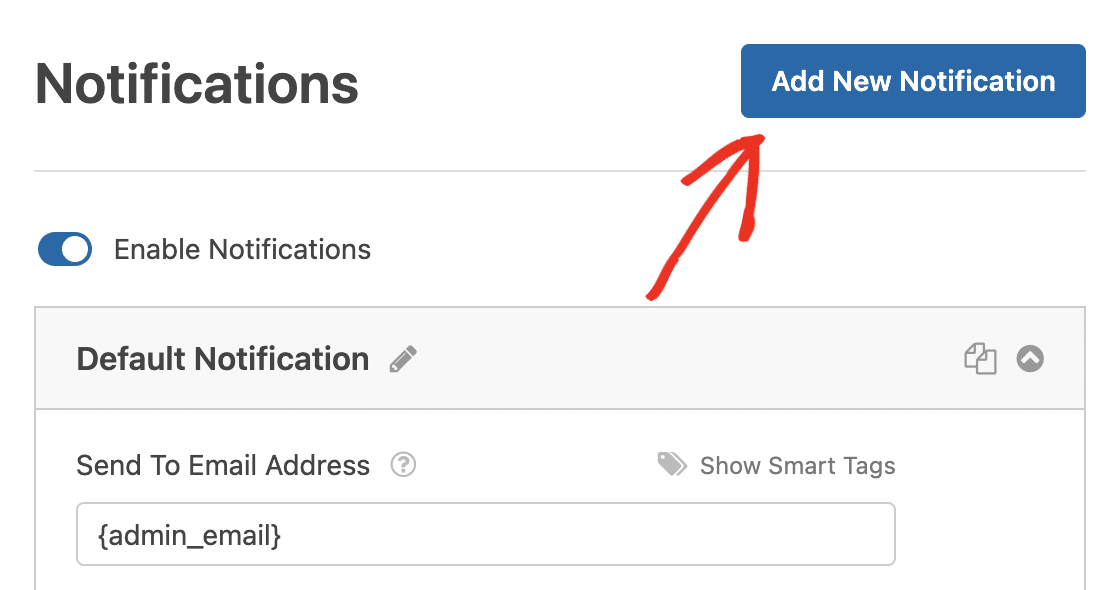
Escriba un nombre para su notificación. Deberás escribir un nombre que coincida con el archivo para que sea fácil de identificar más tarde.
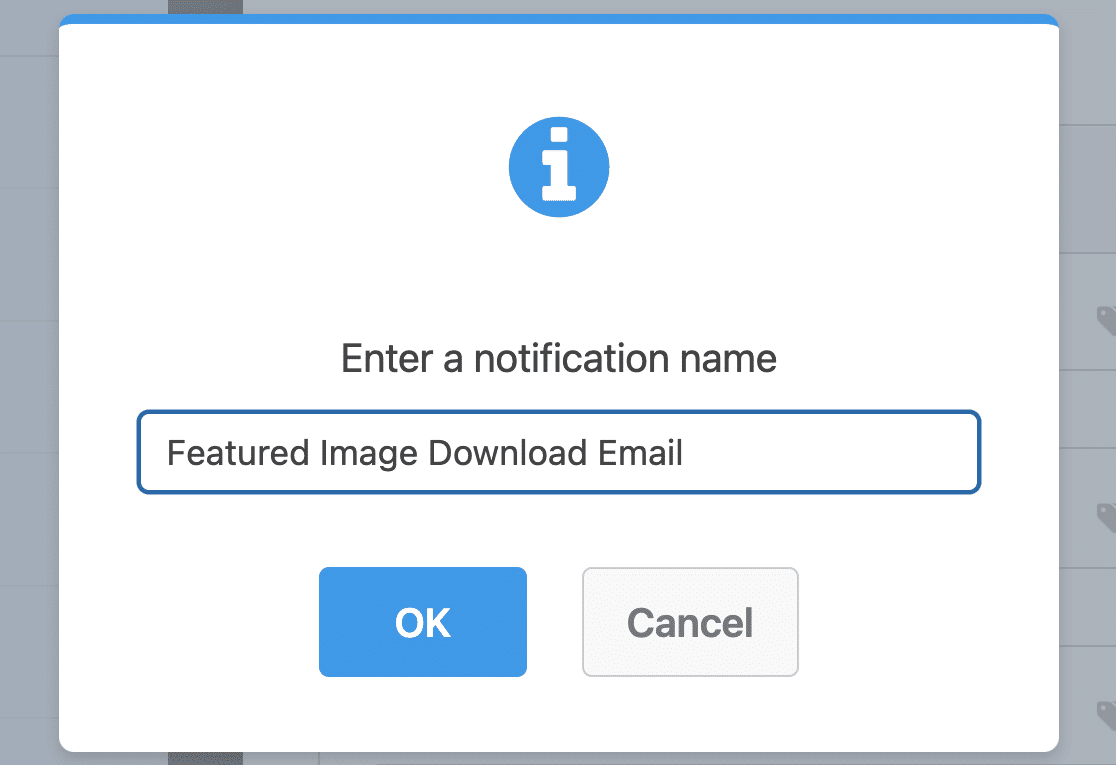
Ahora tienes una nueva notificación lista para personalizar. Verás que se añade justo en la parte superior de la ventana de Notificaciones.
Queremos que este correo electrónico llegue a la persona que compró la descarga. Así que borre {admin_email} del Enviar a la dirección de correo electrónicoy haga clic en Mostrar etiquetas inteligentes.
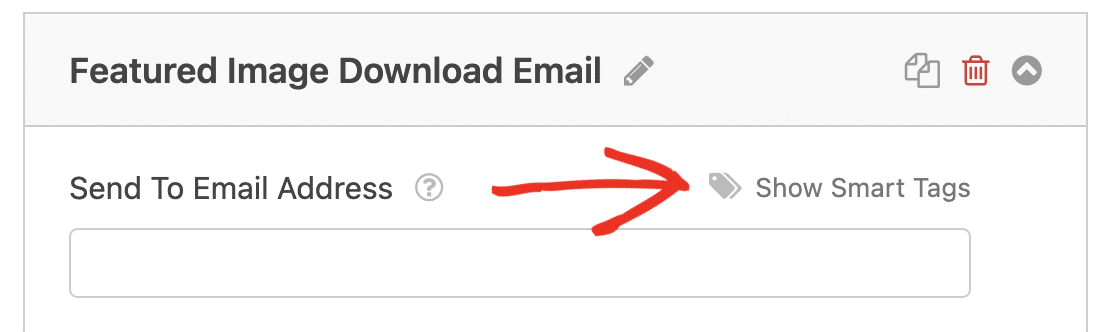
Y ahora, seleccionemos Email de los campos disponibles. Ahora la notificación por correo electrónico se enviará al correo electrónico que se escribió en el formulario de descarga.
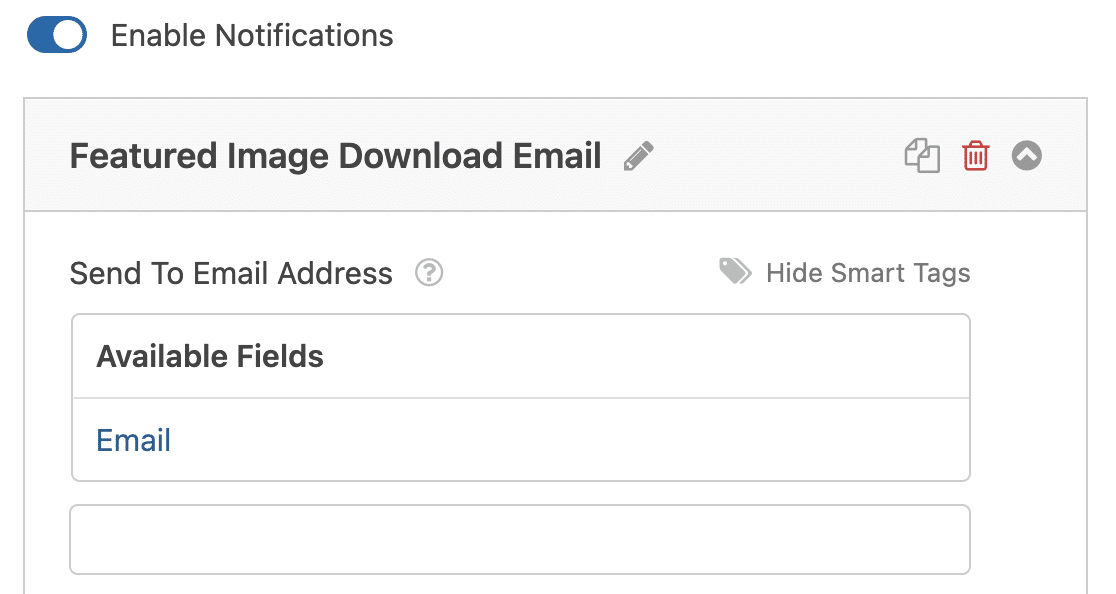
A continuación, desplácese hasta la secciónMensaje de correo electrónico e introduzca el mensaje que desea que vean sus clientes cuando reciban el correo electrónico.
Vamos a eliminar el {all_fields} Smart Tag y sustituirlo por un mensaje personalizado y un enlace al archivo.
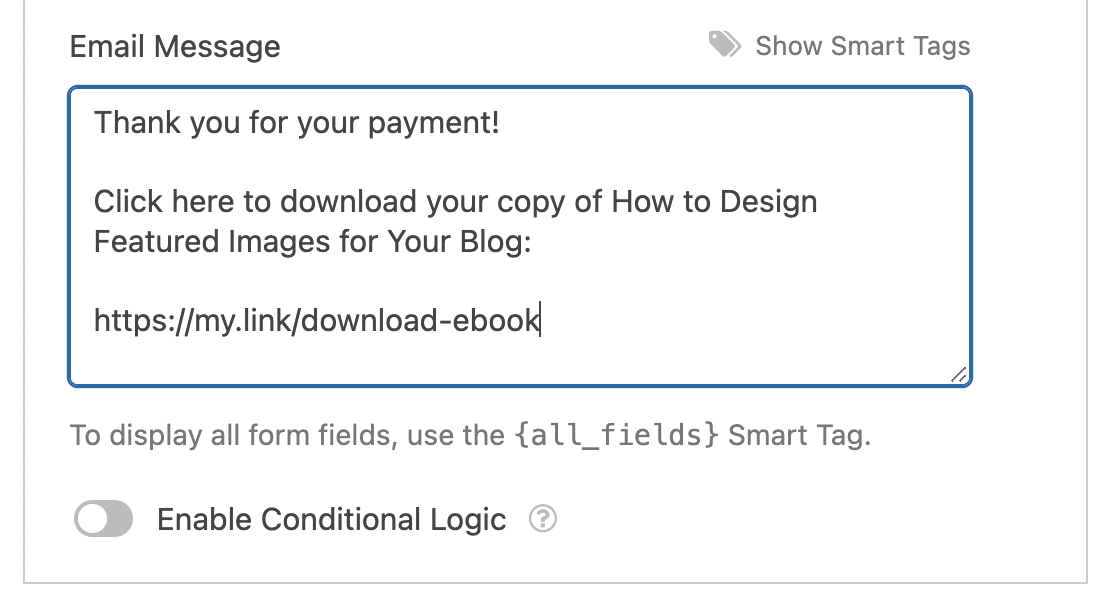
Perfecto. Ahora su formulario enviará automáticamente el enlace de descarga a sus clientes después de que hayan rellenado el formulario y realizado el pago.
Si hay varios archivos de descarga que la gente puede elegir, podemos utilizar la lógica condicional para enviar diferentes mensajes de correo electrónico en función del artículo que se compró.
Esto facilita el envío de los enlaces adecuados sin necesidad de utilizar un carrito de la compra completo.
Creación de notificaciones de descarga de varios archivos (opcional)
Después de crear su notificación siguiendo los pasos anteriores, haga clic en el botón Activar lógica condicional en la parte inferior.
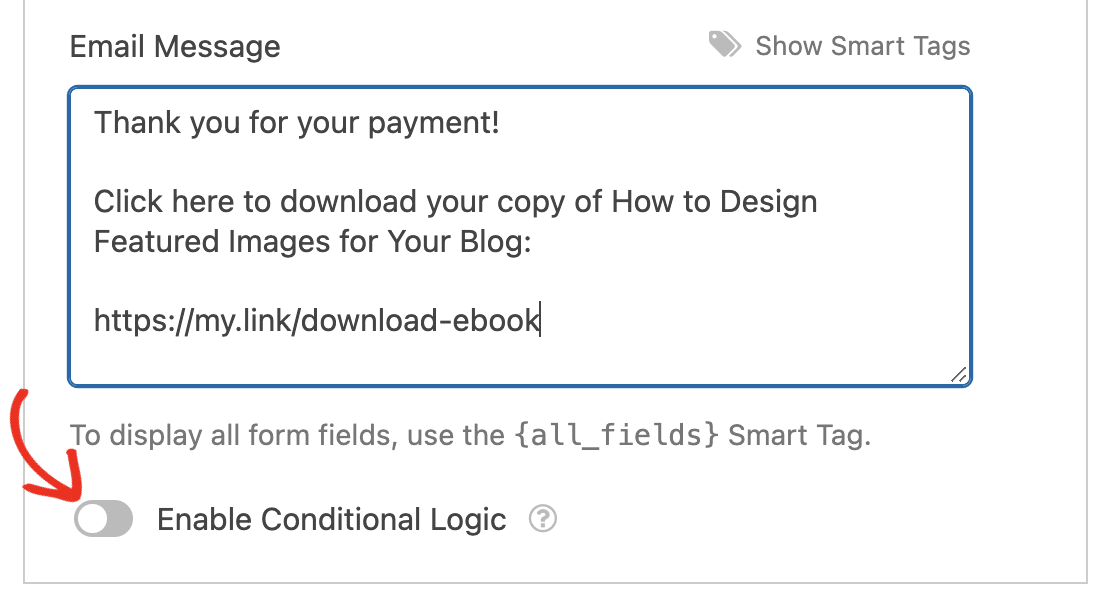
Luego, necesitamos decirle a WPForms que envíe este email sólo si el cliente compró un libro de email específico. Así es como se configura la lógica condicional para enviar correos electrónicos cuando se selecciona un libro específico:

Para añadir su otro correo electrónico de descarga, vuelva sobre los pasos anteriores creando una nueva notificación y utilizando lógica condicional para definir cuándo debe enviarse este correo electrónico con un enlace a un archivo diferente.
Ya está. Ahora el cliente recibirá automáticamente el enlace de descarga del archivo por el que ha pagado. Asegúrese de hacer clic en Guardar para guardar su formulario. Ahora vamos a publicarlo en su sitio web.
Paso 8: Publique su formulario de descarga en WordPress
Una vez que haya creado su formulario de pedido de descarga digital, deberá añadirlo a su sitio web WordPress.
WPForms le permite añadir sus formularios a muchos lugares en su sitio web, incluyendo sus entradas de blog, páginas y widgets de la barra lateral.
Puedes usar un shortcode, pero es mucho más fácil usar el asistente de incrustación. En la parte superior de la ventana del constructor de formularios, haz clic en el botón Incrustar para empezar.

Cuando se abra la ventana emergente, haga clic en Crear nueva página. A continuación, escribe un nombre para la página. Cuando estés satisfecho, haz clic en Vamos.
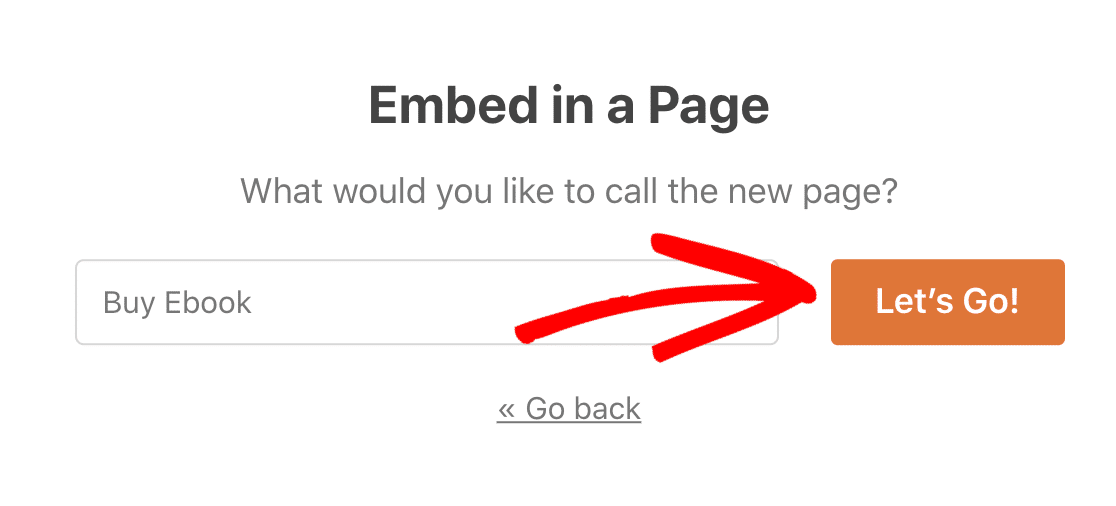
Comprueba que todo se ve bien, y añade contenido o bloques aquí si lo necesitas. También puedes configurar el SEO de la página. Cuando la página esté lista para publicarse, haz clic en Publicar en la parte superior.
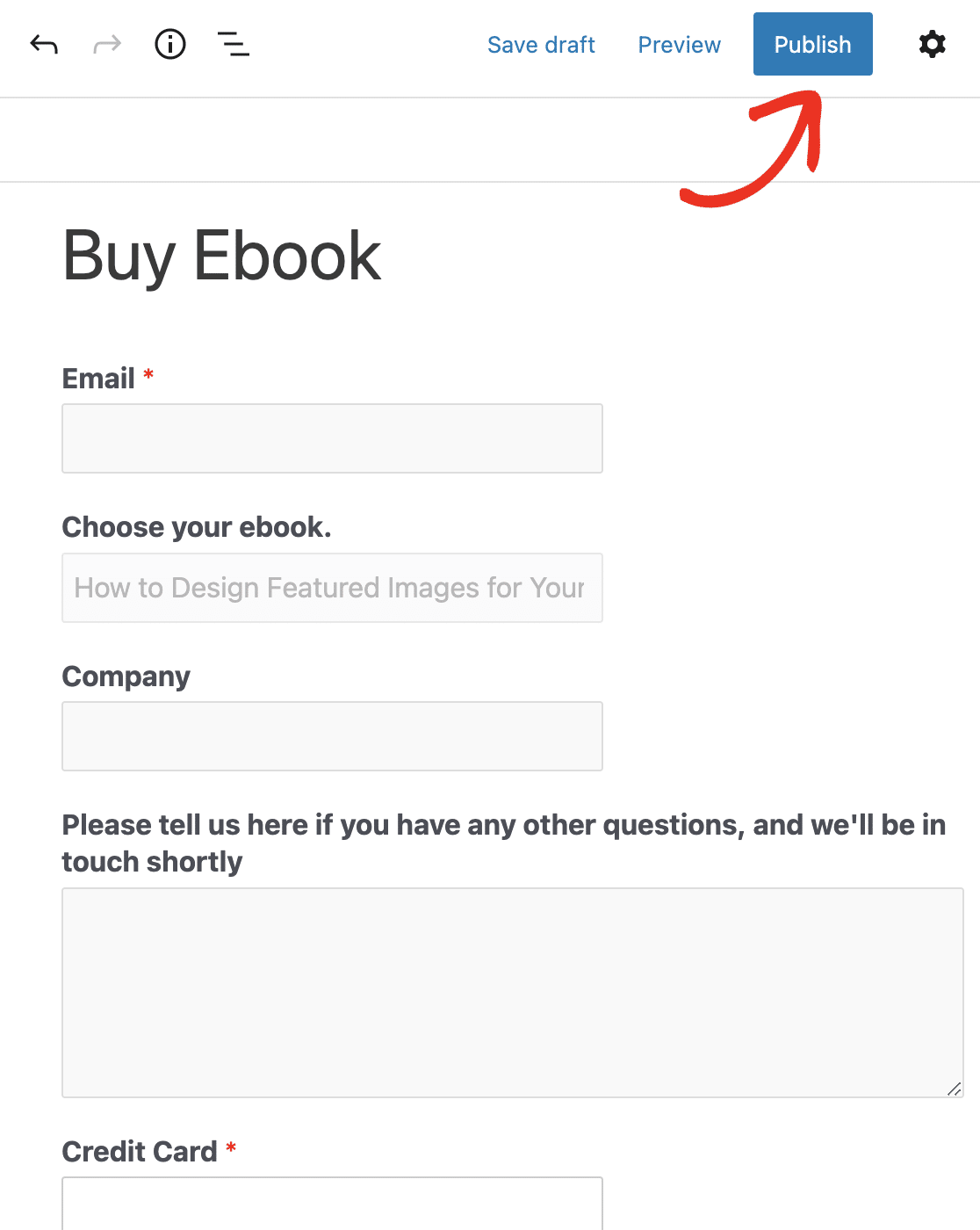
Es una buena idea hacer una compra de prueba para ambos artículos antes de empezar a publicitar tu nueva página. No olvide desactivar el modo de prueba cuando empiece a funcionar.
Una vez que haya comenzado a recolectar pedidos, puede rastrear sus pagos y ver qué tan bien se están vendiendo sus artículos yendo a WPForms " Pagos.

Y ya está. Usted puede seguir adelante y vender descargas digitales en su sitio de WordPress y tomar los pagos de inmediato.
Preguntas frecuentes sobre la venta de descargas de WordPress
Estas son algunas de las preguntas más frecuentes que nos hacen los clientes interesados en vender descargas:
¿Qué tipos de archivos puedo vender como descargas en WordPress?
WordPress te da la libertad de vender cualquier tipo de descarga digital, entre las más populares:
- PDF (libros, libros blancos, informes, listas de control)
- Audio (música, audiolibros, cursos, podcasts)
- Vídeo (cursos, películas, documentales)
- Programas informáticos
¿Puedo ofrecer a mis clientes descargas instantáneas tras su compra?
Sí, puede ofrecer fácilmente descargas instantáneas después de la compra incluyendo el enlace de descarga en la página de confirmación del formulario o en el correo electrónico.
Con WPForms, esto se puede hacer fácilmente enviando a los clientes a su página de descarga tan pronto como completen el pago.
O si desea una interacción más personal y privada, también puede crear un correo electrónico personalizado de notificación del formulario que contenga el enlace de descarga.
¿Qué pasarelas de pago son las mejores para vender descargas digitales?
Recomiendo Stripe porque es una de las pasarelas de pago más fáciles de configurar para su sitio WordPress. Con WPForms Lite, puede integrar sus formularios de descarga con Stripe de forma gratuita (esto cobrará 3% + otras tarifas de Stripe por transacción).
Si actualiza a una licencia de pago de WPForms, eliminará el cargo del 3% y sólo pagará una pequeña fracción de las tarifas de procesamiento totales. También puede utilizar PayPal para vender descargas digitales, disponible en los planes WPForms Pro y superiores.
¿Puedo ofrecer distintos precios para mis descargas digitales?
Por supuesto. Puede combinar los modelos de pago único y de pago por suscripción en un único formulario para ofrecer más flexibilidad a sus clientes.
Las integraciones de Stripe y PayPal en WPForms le permiten crear ambas opciones de precios. También puede crear múltiples planes de suscripción para que los clientes puedan pagar según su presupuesto.
¿Puedo ofrecer descuentos o cupones para mis productos digitales?
Sí, puede ofrecer cupones de descuento para los productos digitales que vende. Puede ser una buena forma de aumentar las ventas y ofrecer promociones estacionales.
WPForms le permite crear cupones con fecha de caducidad, por lo que es fácil gestionar campañas estacionales y generar más beneficios con mayores ventas de descargas.
¿Cómo puedo realizar un seguimiento de las ventas y devoluciones de artículos descargables en WordPress?
WPForms Pro registra cada pedido en la pantalla de Entradas con el importe, nombre del comprador y estado del pago.
Cuando emite un reembolso a través de PayPal o Stripe, la misma entrada se marca como "Reembolsado", por lo que puede comprobar los totales o exportarlos a un archivo CSV con un solo clic.
¿Qué tipos de archivos puedo vender como descargas a través de WPForms?
PDF, ZIP, MP3, MP4, JPEG, PNG, DOCX y la mayoría de los demás archivos que WordPress acepta en la biblioteca multimedia. Si puedes subirlo, puedes venderlo.
¿Es seguro vender productos de descarga sin almacenar los datos de la tarjeta en mi sitio?
Sí. PayPal y Stripe recopilan los datos de las tarjetas en sus propias páginas seguras, por lo que los números nunca entran en contacto con tu servidor. Utiliza HTTPS y mantén tus plugins actualizados para mayor seguridad.
¿Cómo reciben los compradores su enlace de descarga tras pagar a través de un formulario de WordPress?
Una vez que el pago se hace efectivo, WPForms muestra un mensaje de agradecimiento y envía al comprador un enlace privado. Puede configurar ese enlace para que caduque después de un tiempo determinado o un número de clics para dejar de compartir.
¿Qué plugin me permite añadir botones de descarga de pago en WordPress?
Puede cambiar fácilmente la etiqueta del botón "Enviar" para que diga "Descargar" en el caso de un formulario centrado en un mecanismo de descarga de pago.
A continuación, amplíe y personalice su formulario de pago
¿Sabía que puede utilizar imágenes en sus formularios?
WPForms le permite incrustar imágenes usando el campo Contenido, o agregar imágenes como opciones a los campos Opción Múltiple o Casillas de Verificación. Echa un vistazo a esta guía para añadir imágenes a sus formularios para averiguar cómo dar descargas digitales una imagen en lugar de utilizar sólo texto.
También puedes personalizar tus pagos con Stripe si quieres aceptar Google Pay o Apple Pay en WordPress.
Cree ahora su formulario de descarga en WordPress
¿Listo para crear tu formulario? Empieza hoy mismo con el plugin más sencillo para crear formularios en WordPress. WPForms Pro incluye un montón de plantillas gratuitas y ofrece una garantía de devolución de dinero de 14 días.
Si este artículo te ha ayudado, síguenos en Facebook y Twitter para más tutoriales y guías gratuitas sobre WordPress.

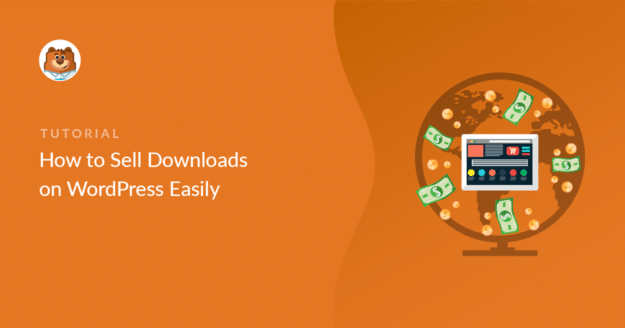


Gracias por el maravilloso paso a paso wp formulario configurado para descargas digitales. ¿Es posible añadir un cupón de descuento si usted está ofreciendo a sus compradores. Hay una manera de añadirlo a la página de pago?
Hola Mani- Actualmente no tenemos un campo de código de cupón integrado con WPForms. Estoy de acuerdo en que sería muy útil, sin embargo, y es sin duda en nuestro radar a medida que planeamos nuestra hoja de ruta para el futuro.
Una posible solución podría ser utilizar lógica condicional para mostrar el campo de pago correcto en función de la entrada del usuario en otro campo. Consulte la guía aquí
Espero que le sirva de ayuda. Si necesitas más ayuda, no dudes en ponerte en contacto con nuestro equipo de asistencia.
Que te vaya bien 🙂 .
hey ¿puedo usar este plugin para vender claves de serie, si un usuario compra un producto, entonces él va a conseguir que la clave de serie del producto aka a través de la entrega instantánea de correo electrónico y cada clave será diffrent
Hola Mohammed- Actualmente no tenemos una característica incorporada de Gestión de Licencias integrada con WPForms. Aquí hay un gran artículo por WPBeginner en mejores plataformas para vender productos digitales.
Espero que te sirva de ayuda 🙂 .
La venta de compra de activos digitales están en aumento, ya que hay derechos y obligaciones legla incrustados, venta y el comprador debe aclarar todos los puntos legales, , Le agradezco que compartir este buen post. lo escribes de tal manera que hace que incluso un hombre común para entenderlo.
¡Hola Shahid! Gracias por leer nuestros artículos y hacernos saber que los disfrutas 🙂 ¡También apreciamos mucho tus amables palabras! Por favor, vuelve a menudo ya que siempre estamos añadiendo nuevos contenidos y actualizando los antiguos.
Gracias.
¿Cuál es el mejor lugar para alojar los contenidos digitales que se van a descargar?
Hola MJ, para alojar el contenido digital, necesitarías un alojamiento web. Por si te sirve de ayuda, aquí tienes una estupenda guía de WPBeginner sobre cómo elegir el Mejor Hosting WordPress en 2022.
Espero que te sirva de ayuda.